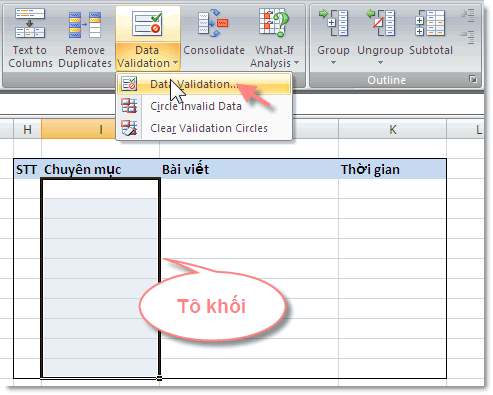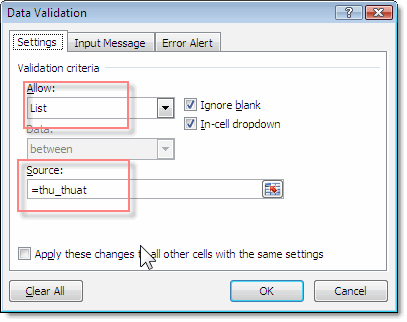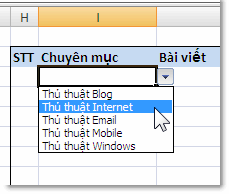
Bước 1: Tạo danh sách cơ sở dữ liệu và đạt tên cho mảng danh sách:
Mở Excel >> Tạo danh sách trong Sheet 1. Ví dụ bên dưới là danh sách các mục thủ thuật của HelloICT.
Tiếp tục, tô khối danh sách giá trị này và đặt tên cho mảng danh sách là thu_thuat

Bước 2: Tạo danh sách tùy chọn giá trị vào bảng tính.
Chuyển sang bảng tính mà bạn đang làm việc (trên cùng sheet hoặc khác sheet chứa danh sách dữ liệu) >> Tô khối những vùng cần tạo danh sách tùy chọn >> Nhấp chuột vào thẻ Data trên thanh menu >> Nhấp chọn nút Data validation >> nhấp Data Validation
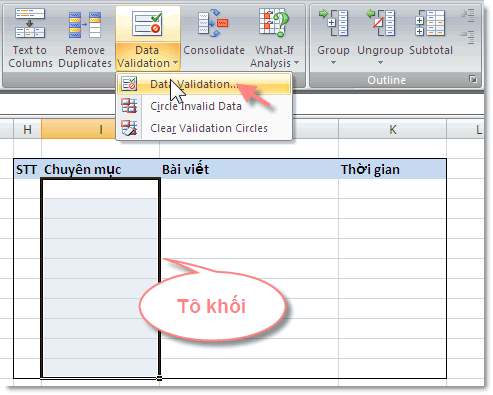
Khi thấy một hộp thoại xuất hiện, bạn chọn list trong mục Allow và nhập vào =thu_thuat trong vùng Source (thu_thuat là tên mảng đã đặt ở bước 1) >> nhấp OK để hoàn tất.
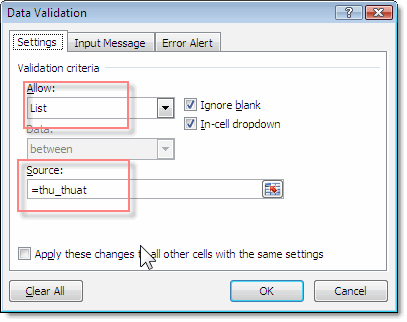
Như vậy, với mỗi ô (cell) bạn chọn sẽ có một nút mũi tên nhỏ, khi nhấp vào mũi tên này, danh sách giá trị sẽ xuất hiện cho phép bạn chọn giá trị thích hợp.
School@net (Theo Hocit)
|

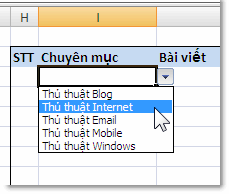 Nếu bạn đang dùng Excel để tổng kết cuối năm cho công ty, bạn có thể xem thủ thuật tạo danh sách giá trị tùy chọn (List box) này để ứng dụng vào công việc của mình và nâng cao hiệu quả làm việc. Cách này áp dụng cho các giá trị cố định như danh sách nhân viên, danh sách phòng ban,.. Hãy cùng mình khám phá nhé!
Nếu bạn đang dùng Excel để tổng kết cuối năm cho công ty, bạn có thể xem thủ thuật tạo danh sách giá trị tùy chọn (List box) này để ứng dụng vào công việc của mình và nâng cao hiệu quả làm việc. Cách này áp dụng cho các giá trị cố định như danh sách nhân viên, danh sách phòng ban,.. Hãy cùng mình khám phá nhé!